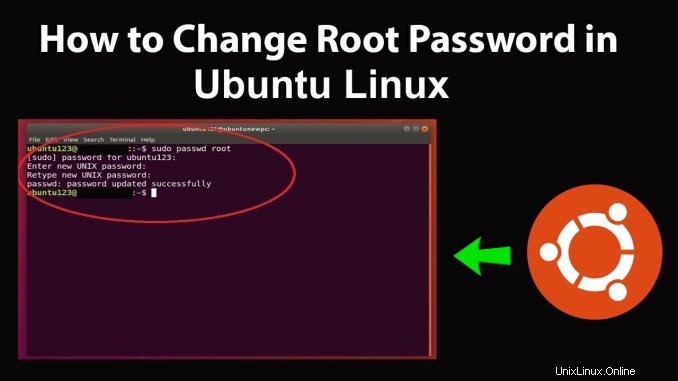
今日は、UbuntuLinux20.04およびその他のUbuntuAllLinuxバージョンでルートパスワードを変更する方法を学びます。rootユーザー(またはスーパーユーザー)は、すべてのLinuxおよびUnixライクなシステムに存在する特別なアカウントです。制限なしに、システム上のすべてのコマンドとリソースに完全にアクセスできます。
別のLinuxディストリビューションからUbuntuを初めて使用する場合は、rootユーザーの標準パスワードとは何か、またはrootパスワードを変更する方法について疑問に思われるかもしれません。デフォルトでは、Ubuntuでは、セキュリティ上の理由からrootアカウントは無効になっています。
このチュートリアルでは、rootユーザーアカウントに一時的に変更する方法と、Ubuntuシステムでrootパスワードを設定する方法について説明します。
LinuxにNodeJSをインストールする方法
一時的にルートに切り替えます
Ubuntuユーザーは、通常のユーザーにsudo権限を付与して、システム管理タスクを実行することをお勧めします。 Sudoを使用すると、許可されたユーザーが別のユーザー(通常はrootユーザー)としてプログラムを実行できます。
Ubuntuインストーラーが作成した初期のユーザーは、すでにsudoグループのメンバーでした。ログインしているユーザーには、現在管理者権限が付与されている可能性があります。
rootへの特権を一時的に増やすには、接頭辞sudo:
を付けたコマンドを実行します。sudo nama_perintah
セッションで初めてsudoを使用すると、ユーザーパスワードの入力を求められます。
現在のログインセッションで一時的にrootアカウントに切り替えるには、コマンドsudo suを使用できます。 またはsudo -i ユーザーのパスワードを入力します:
sudo su -
コマンドwhoamiを実行します ユーザーが変更されたことを確認するには:
whoami
rootUbuntuおよびその他のLinuxにNetbeansIDEをインストールする方法
Ubuntuでのルートパスワードの変更
Ubuntuのrootユーザーは無効になっていますが、rootアカウントが削除されたわけではありません。 rootアカウントにパスワードが設定されていないため、rootとしてログインできません。
何らかの理由でrootアカウントをアクティブ化する必要がある場合は、rootユーザーのパスワードを設定するだけです。 Ubuntuでは、コマンドpasswdを使用してユーザーアカウントのパスワードを設定または変更できます。 。
Ubuntuでrootパスワードを変更するには、usersudoとして次のコマンドを実行します。
sudo passwd root
新しいrootパスワードを入力して確認するように求められます。
パスワードを設定するときは、必ず一意で強力なパスワードを使用してください。強力なパスワードを持つことは、アカウントのセキュリティの最も重要な側面です。多くの場合、強力なパスワードには少なくとも8文字が含まれ、これには少なくとも1つの大文字、1つの小文字、1つの数字、および1つの記号文字が含まれます。
パスワードを入力しても、画面には表示されません。
Enter new UNIX password:
Retype new UNIX password:
passwd: password updated successfullyそこにいる!ルートパスワードが変更されました。
これで、新しいパスワードを使用してrootとしてUbuntuシステムにログインできます。
結論
Ubuntuでは、rootアカウントにはデフォルトでパスワードがありません。推奨されるアプローチは、sudoコマンドを使用してルートレベルでコマンドを実行することです。
Ubuntu20.04にJavaをインストールして構成する方法